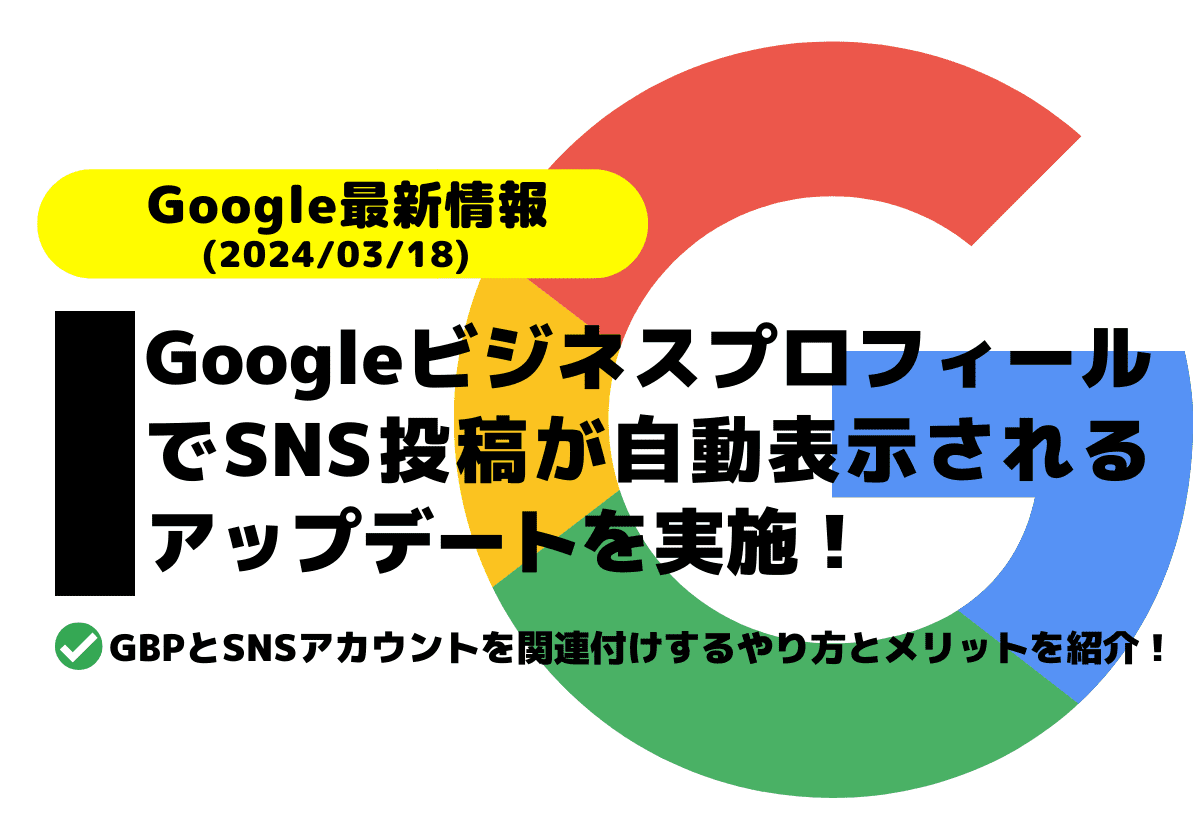GoogleビジネスプロフィールでSNS投稿が自動表示されるアップデートを実施!
Googleビジネスプロフィール(旧Googleマイビジネス)の編集方法を徹底解説!登録方法から管理画面の使い方まで
- MEO
公開日:2020年10月16日
最終更新日:2024年12月26日
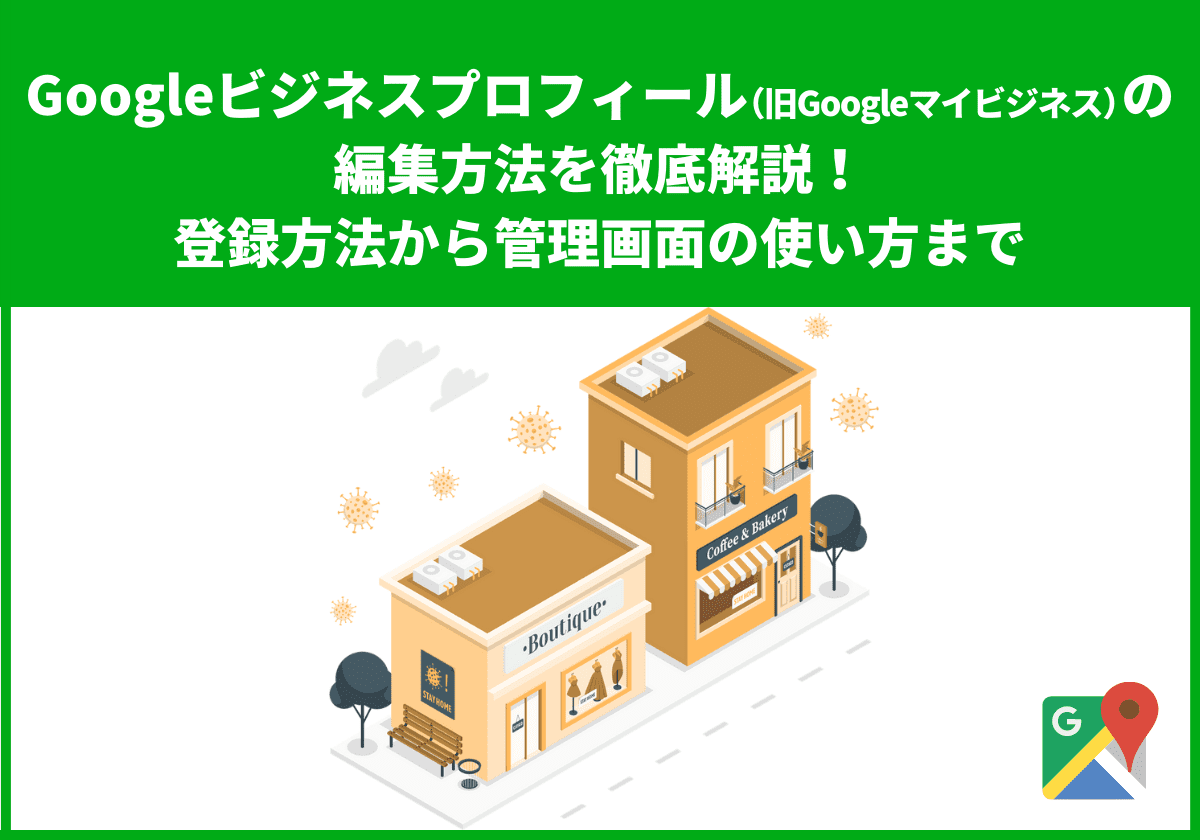
この記事では、Googleビジネスプロフィール(旧Googleマイビジネス)の登録方法や管理画面の編集方法、注意点まで詳しくご説明します。
Googleビジネスプロフィール(旧Googleマイビジネス)を活用すると、Google上で自社のビジネス情報を多くの人に発信することができ、お客様に来店していただく機会を増やすことができます。企業や実店舗を持つ事業主であれば、必ず登録し情報を更新していきましょう。
↓MEOお役立ち資料『これで完璧!MEOのキホンの「キ」』を無料DLする
目次
Googleビジネスプロフィール(旧Googleマイビジネス)とは
Googleビジネスプロフィールは、Google検索やGoogleマップなどのGoogleサービス上にローカルビジネス情報を表示し、管理することができる無料サービスです。住所や電話番号、営業時間、Webサイトといった企業や店舗の基本情報を掲載したり、キャンペーンを告知したり、ユーザーにクチコミを投稿してもらったりすることで、ユーザーにビジネス情報を見つけてもらいやすくなり、来店に繋げることができます。
※『Googleビジネスプロフィール』はもともと『旧Googleマイビジネス』という名称でしたが、2021年11月に名称変更が発表され『Googleビジネスプロフィール(略称GBP)』となりました。
(Google検索結果での表示)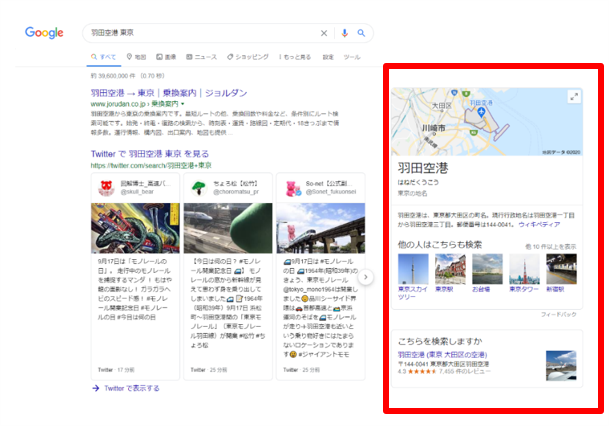
(Googleマップでの表示)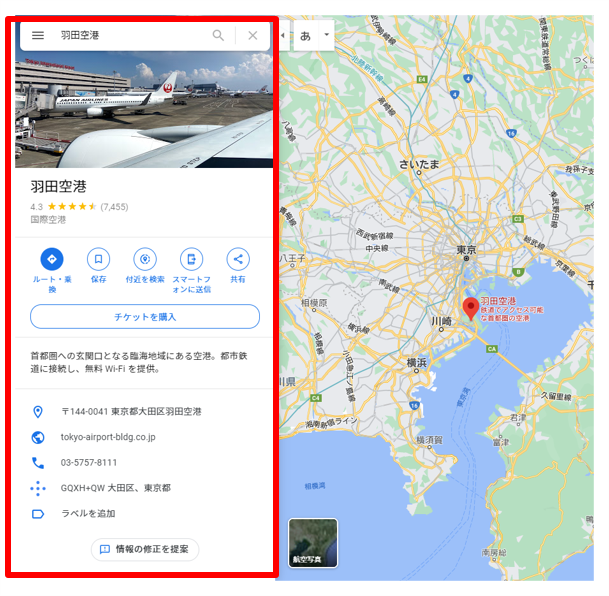
2014年にリリースされたサービスで、企業・店舗のオーナー自身が情報を登録して作られるGoogleプレイスとGoogleが企業・店舗情報を自動生成して作られるGoogle+ローカルページが統合してできました。
Googleビジネスプロフィールの重要性
スマートフォンの普及により、外出先でも手軽に検索ができるようになりました。そのため、Googleマップ上での検索や、Google検索で場所に関する情報を調べるローカル検索の需要は大きくなってきています。Googleによると、モバイル検索の利用者の約30%がローカル検索を行っています。(参照:Think with Google『How Mobile Search Connects Consumers to Stores』)
また、ニールセンデジタル株式会社が2020年7月に発表した調査結果によると、Googleマップの月間アクティブユーザー数は4,717万人で、地図・旅行情報カテゴリーのメディアの中で最も多いです。(参照:ニールセンデジタル株式会社『ニールセン、デジタルコンテンツ視聴率のMonthly Totalレポートによる地図・旅行情報カテゴリーのメディア利用状況を発表』)
GoogleマップやGoogle検索での場所に関する検索が日常的に使われるようになった現状からも、Googleビジネスプロフィールに情報を登録していかに多くのユーザーの目に触れるようにするかが重要だと言えます。企業や店舗の情報がGoogleビジネスプロフィールに正確に登録されていれば、ユーザーからの信頼性を高めることにも繋がります。
弊社株式会社フルスピードが2020年8月に調査したGoogleマップの使用状況についての調査では、「飲食店」や「宿泊施設」、「コンビニ」などがGoogleマップで多く調べられていることが分かりました。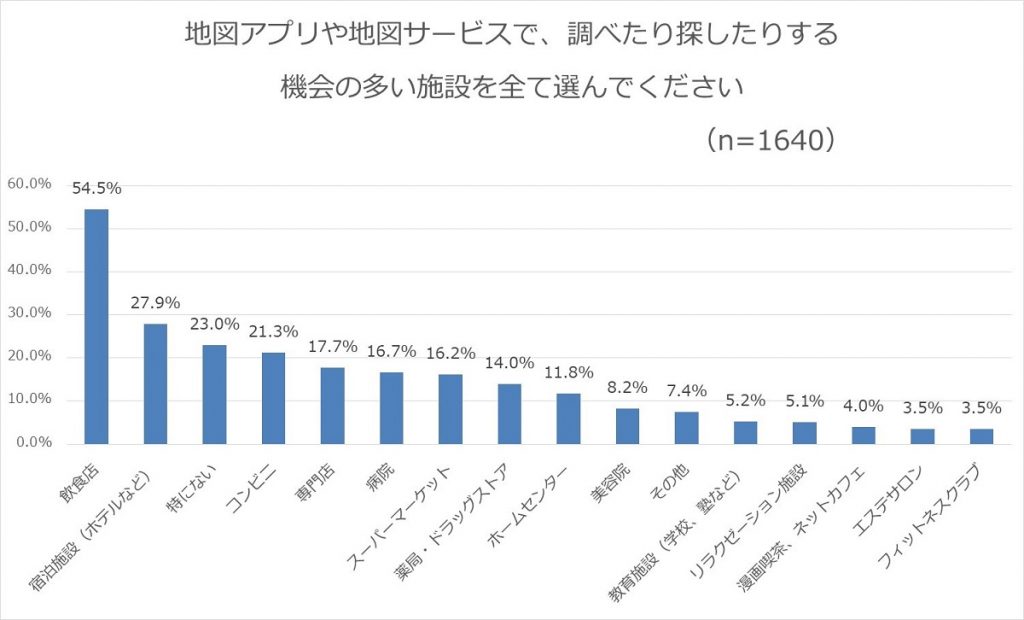
出典:株式会社フルスピード『Google マップ利用者へのアンケート調査結果』
こうした事業を経営する方々は特にGoogleビジネスプロフィールの活用が必要です。Google上で場所を探したり比較検討したりしているユーザーにアプローチしていきましょう。
表示される場所と形式
Googleビジネスプロフィールには「ローカルパック」と「ナレッジパネル」の2つの表示形式があります。
ローカルパックとは、Google検索で「地域名+サービス名」など場所に関するキーワードで検索した時に地図情報をもとに表示されます。店舗名、住所、営業時間、電話番号、クチコミや評価などが表示されます。
通常は上位3店舗が表示され「すべて表示」をクリックすると4位以下の店舗も見ることができます。また、各店舗をクリックすると詳細を確認することができます。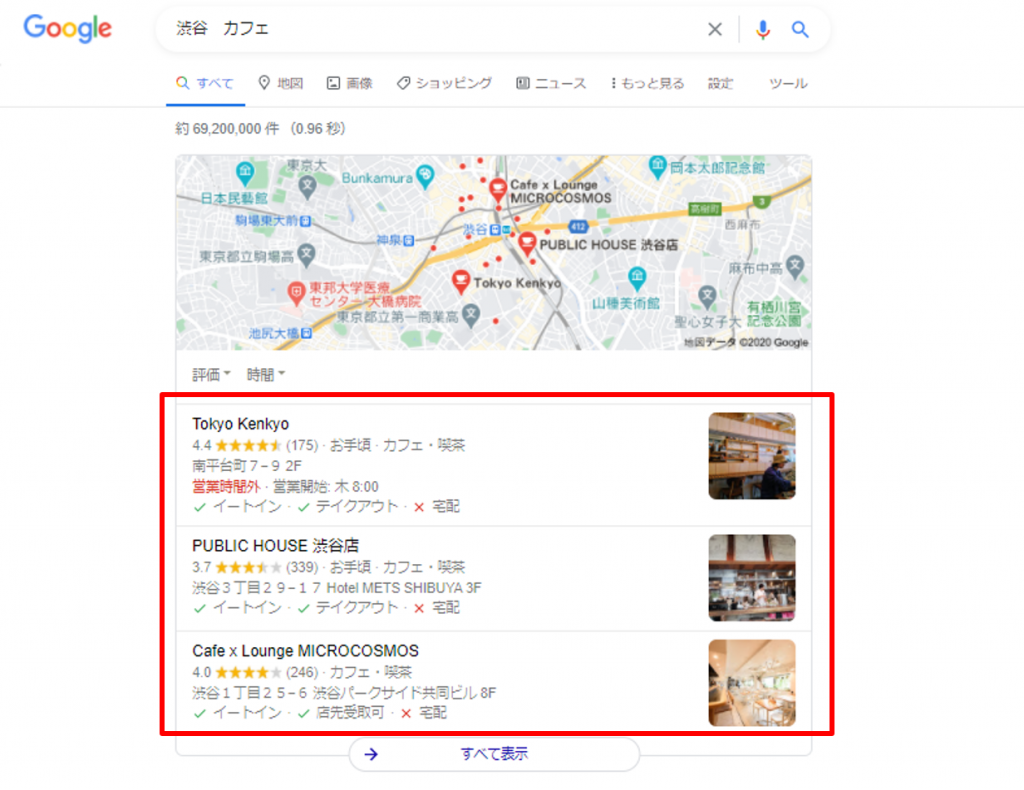
ナレッジパネルは、ナレッジグラフ(Googleが様々な情報源から情報を収集して作成したデータベース)に存在する人や場所、組織などが検索されたときに、検索結果に表示される情報ボックスです。「場所」に関する情報の場合、店舗名や営業時間、混雑する時間帯、電話番号、説明文など多くの情報が表示されます。
ナレッジパネルの情報はWeb上の情報に基づいて自動的に更新されますが、本人や組織の代表者が編集したり、ユーザーがフィードバックにより変更を提案したりすることもできます。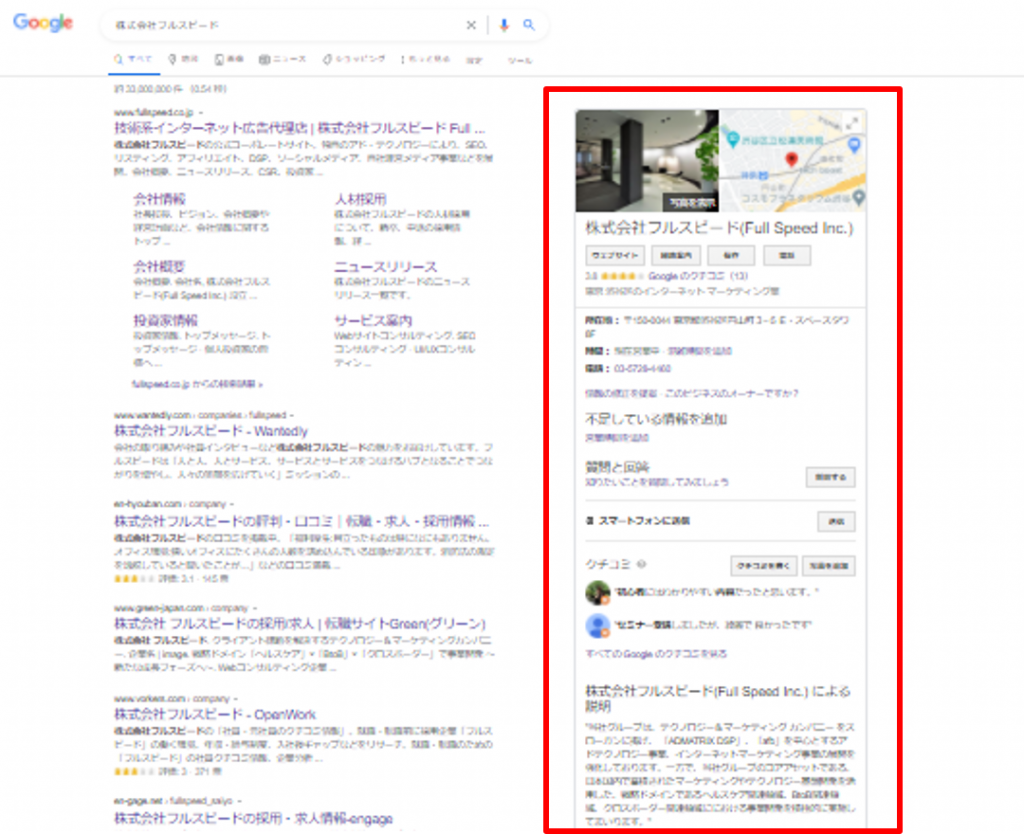
Googleビジネスプロフィールに登録する3つのメリット
1 ユーザーに正確な情報を伝えられる
Googleにビジネスのオーナー申請をして承認を受けることで、Googleビジネスプロフィール上の情報を管理し、正確かつ最新の情報を発信することができます。
Googleビジネスプロフィールに登録していなくても、Googleによる自動生成や第三者による作成で、自社・自店舗の情報がマップ上に掲載されていることがありますが、オーナーとなればGoogleや第三者による情報変更を拒否できるので必ず登録しておきましょう。
また、登録されている情報が多いほどユーザーの比較検討の材料を増やすことができ、来店数が多くなることが期待できます。ユーザーが知りたいと思う情報を抜け漏れなく登録しておくことが重要です。
2 無料で認知拡大・集客ができる
Googleビジネスプロフィールは無料で利用することができます。
Googleビジネスプロフィールは、Google検索結果においてWebサイトよりも上部に掲載されることが多いため、ファーストビューとして企業・店舗の情報を表示させることができます。目立つ位置に表示されるので、企業・店舗を知らないユーザーにも認知させることができます。
また、ローカル検索は「○○に行きたい」というニーズのあるユーザーが利用するので、一度検索したユーザーは来店する可能性が高いと考えられます。Googleによると、モバイルでローカル検索をしたユーザーの76%がその日のうちに検索した店舗を訪れ、さらにそのユーザーのうち28%が商品の購入に至っています。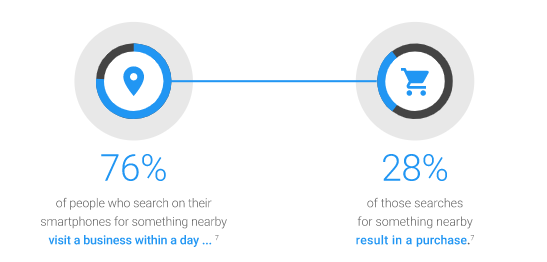
出典:Think with Google『How Mobile Search Connects Consumers to Stores』
3 ユーザーとコミュニケーションがとれる
Googleビジネスプロフィールでは、情報を一方的に発信するだけでなく、ユーザーと相互的にコミュニケーションをとることも可能です。例えば、ユーザーは表示された電話番号からすぐに電話をかけたり、メッセージを送ったりすることができます。
また、ユーザーはクチコミ機能で商品やサービスについて評価することもできます。コメントをもらえたら真摯に対応し、サービスの向上に活かしていきましょう。
積極的にコミュニケーションをとることで、ファンを増やすことにも繋がります。
Googleビジネスプロフィールの登録方法
登録の前に準備すること
ここからGoogleビジネスプロフィールの実際の登録方法を説明していきますが、登録作業に入る前に以下の2つのことを必ず行ってください。
・Googleアカウントの作成
・Googleビジネスプロフィール登録状況の確認
この結果によって登録の手順が変わります。
Googleアカウントの作成
既にGoogleアカウントを持っている場合は「Googleビジネスプロフィール登録状況の確認」に移ってください。
Googleアカウントを持っていない場合はアカウントを作成し、Gメールアドレスを取得する必要があります。Google公式サイトのアカウント新規作成ページから個人情報を入力し、作成してください。
※アカウントを作成せず、Google以外のメールアドレスを使ってGoogleビジネスプロフィールを始めることもできますが、その他のGoogleサービスは利用できません。
Googleビジネスプロフィール登録状況の確認
Googleビジネスプロフィールに登録していなくても、Googleや第三者により店舗情報が作成されている場合があります。Google検索、Googleマップにて「企業名/店舗名+地域名」を検索し、ビジネスプロフィールが存在しているかを確認してください。
①Googleビジネスプロフィールが既に存在していた場合
Googleビジネスプロフィールが既に存在している場合、ナレッジパネルに「このビジネスのオーナーですか?」と表示されるのでこのリンクをクリックします。
既に他の人によってオーナー登録がされていたら、「アクセスに関するリクエスト」からオーナー権限をリクエストします。
オーナー登録されていなかったら、電話もしくはハガキでオーナー確認をし、権限を取得することができます。
参照:Googleビジネスプロフィールヘルプ『Google でオーナー確認を行う方法』
②Googleビジネスプロフィールがまだ登録されていなかった場合
Googleビジネスプロフィールがまだ登録されていなかった場合、新規で登録する必要があります。以下のステップで行ってください。
Step1 登録に使用するGoogleアカウントから、Googleビジネスプロフィールのログイン画面を開く。
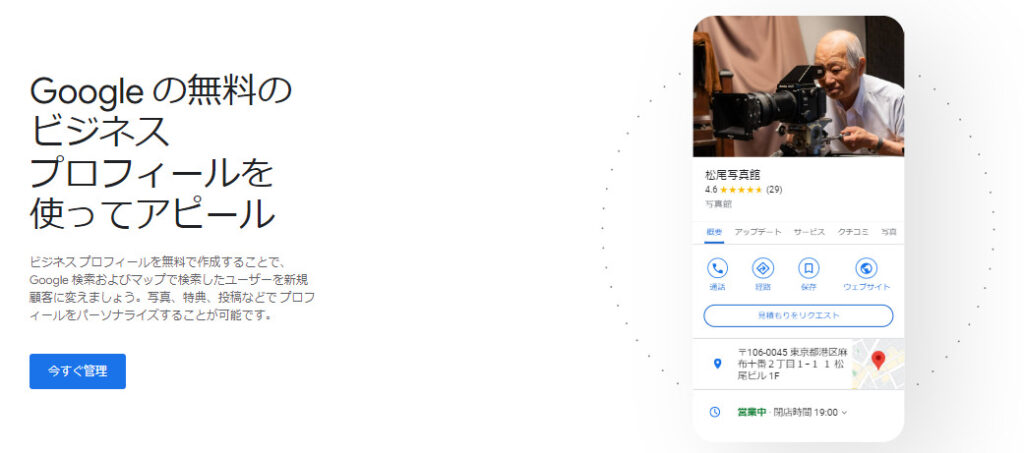
Step2 登録するビジネス名、ビジネスのカテゴリ、住所、サービスの提供地域、電話番号、WebサイトのURL、最新情報入手の有無を画面に従って入力する。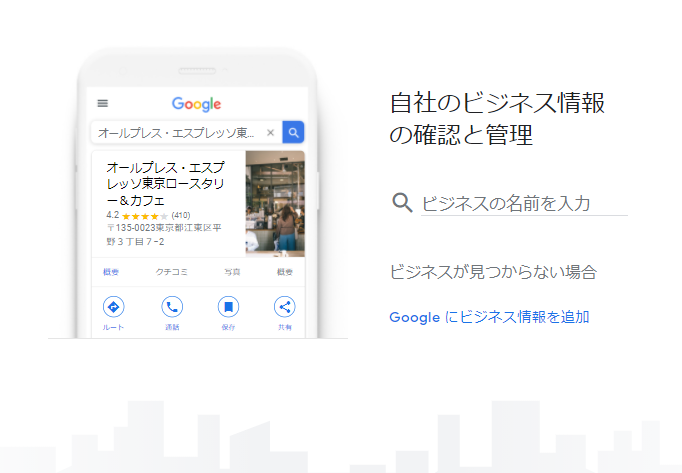
※必要事項の入力が完了すると、ビジネス情報がGoogle上に表示されるようになります。
Step3 オーナー確認方法を選択し、確認コードを受け取るための連絡先を入力する。
※Googleビジネスプロフィールの登録が初めての場合、ハガキでの確認となります。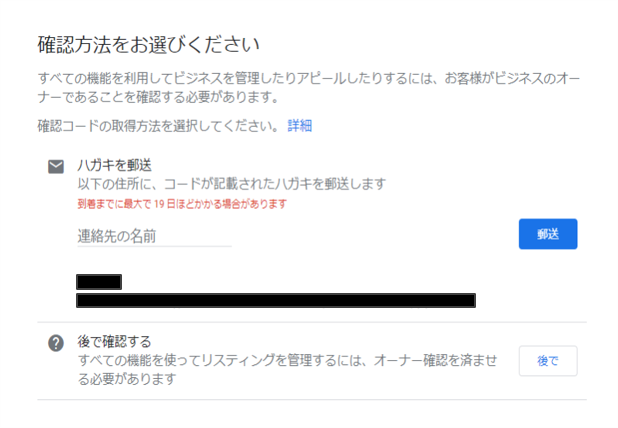
Step4 ハガキが届いたら「オーナー確認を行う」または「今すぐオーナー確認を行う」をクリックし、ハガキに記載された確認コードを入力する。
※オーナー確認が完了すると、ビジネス情報の編集などが可能になります。
参照:Googleビジネスプロフィールヘルプ『Google でビジネス プロフィールを追加または登録する方法』
目的別のGoogleビジネスプロフィール編集方法
Googleビジネスプロフィールにログインすると管理画面が表示され、ここでビジネス情報を編集することができます。
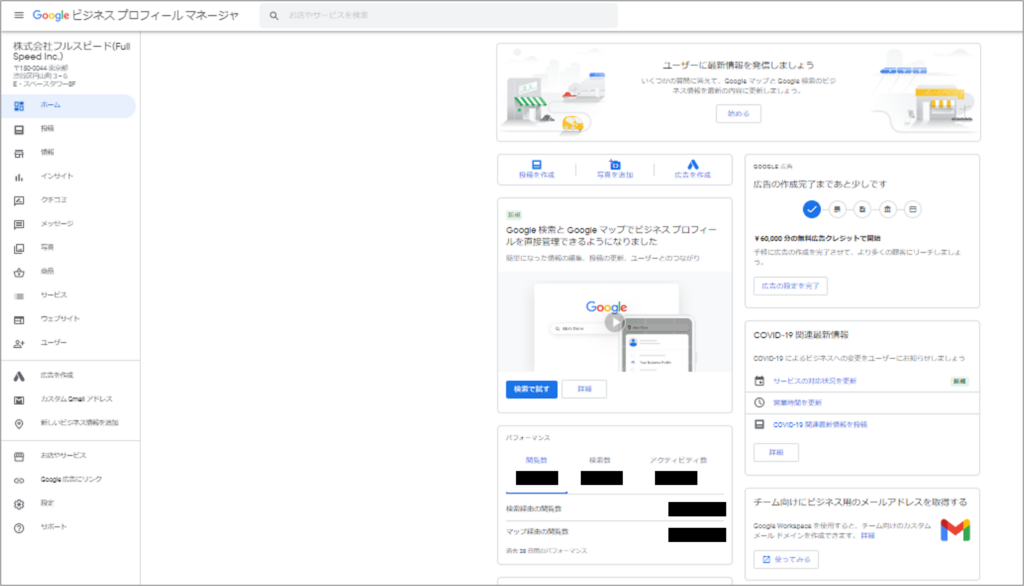
※モバイルから管理画面を確認・編集する場合は、アプリインストールが必要です。
「ホーム」タブではビジネスプロフィール全体の概要を確認することができます。
「ホーム」内の「ビジネスプロフィールを完成する」という項目に現在のプロフィールの完成度が表示されているので、100%を目指して情報を追加していきましょう。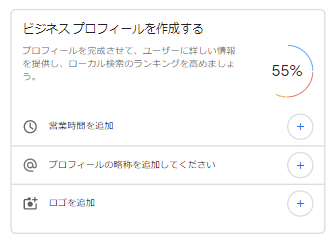
また、「お客様のビジネスはGOOGLEに掲載されています」という項目からは、自社・自店舗のビジネスプロフィールがGoogleマップ上・Google検索結果上のそれぞれでどのように表示されているかを確認することができます。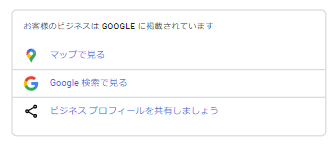
ではここから、目的別に管理画面の各タブの使い方をご紹介します。
①店舗集客(情報・写真・商品・サービス・ウェブサイト・投稿・広告)
ビジネスの情報を詳細に登録しておくことで掲載される情報が充実し、ビジネスに興味を持ってもらえたり、競合店より優位に立ったりできます。店舗の概要やサービス内容といった基本的な情報を編集し、さらに有料で広告を配信すると効果的です。
情報
「情報」タブでは、住所や営業時間などのビジネスプロフィールを設定・編集することができます。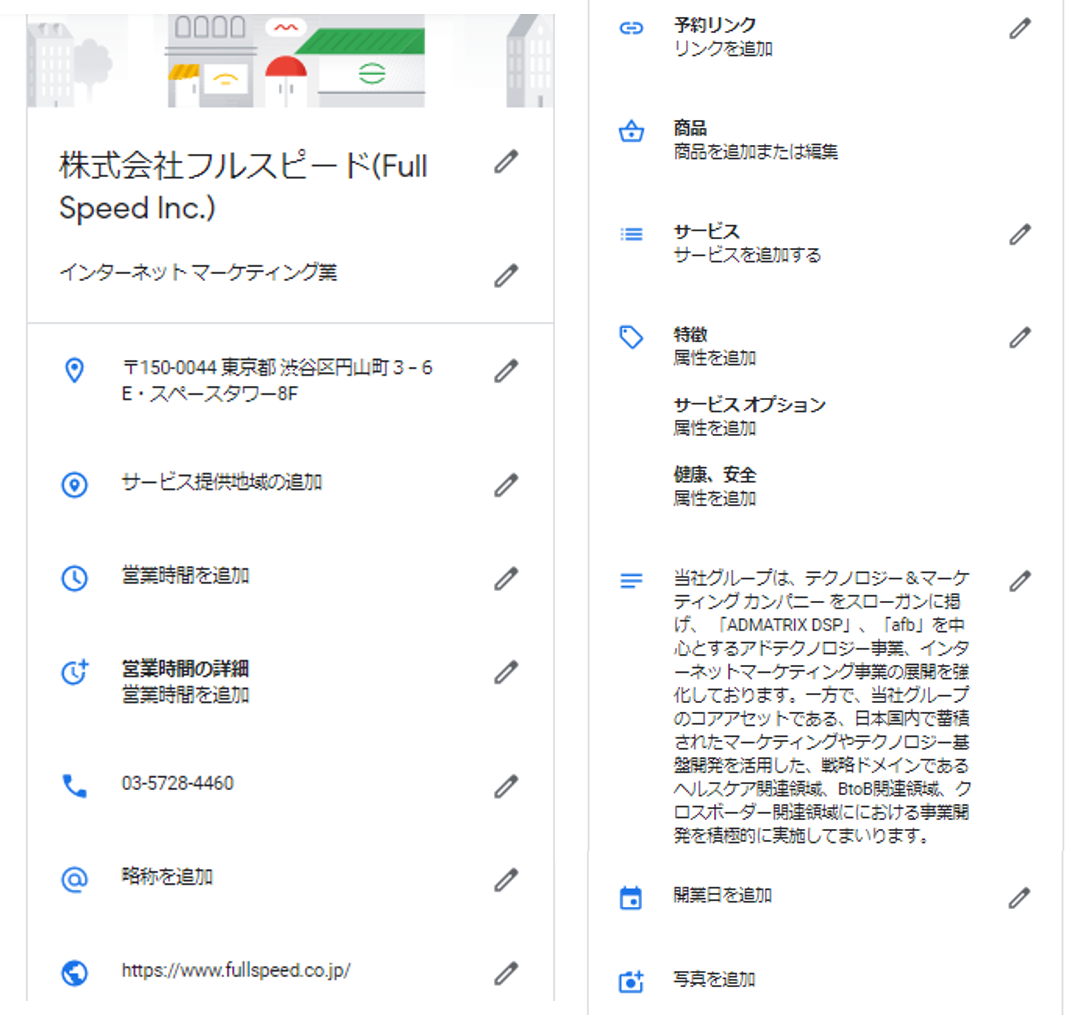
「情報」タブで編集できる項目は以下の通りです。
- ビジネス名
- カテゴリ(最大9つまで)
- 住所
- サービス提供地域
- 営業時間
- 電話(2つまで)
- 略称の追加(半角32文字以内で設定しビジネスプロフィールのURLを分かりやすくできる)
- ウェブサイト(オンラインでの注文/予約などのリンクも設置可)
- 属性
- 写真
- ビジネスの説明(全角375文字まで、URL記載不可)
- 開業日(1年先まで入力可、表示されるのは90日前から)
- メニューやサービス
- チェックイン時刻とチェックアウト時刻(ホテルのみ)
- ホテルの情報(ホテルのみ)
ユーザーにビジネスのことを知ってもらうために、記載できる項目は全て、漏れなく正確に記載しましょう。
参照:Googleビジネスプロフィールヘルプ『Googleでビジネスプロフィールを編集する』
写真
「写真」タブでは、ビジネスに関する写真や動画を追加することができます。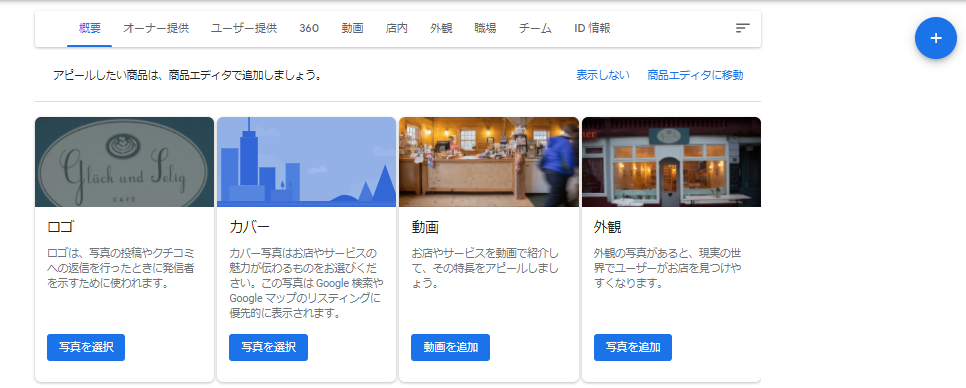
ローカル検索結果には、ロゴやカバー写真、そのほか店舗やサービスの特徴を表す画像が掲載されます。GoogleマップやGoogle検索で検索したときに写真は目に入りやすいので、ユーザーが比較検討するための重要な判断基準となります。
(Google検索結果での表示)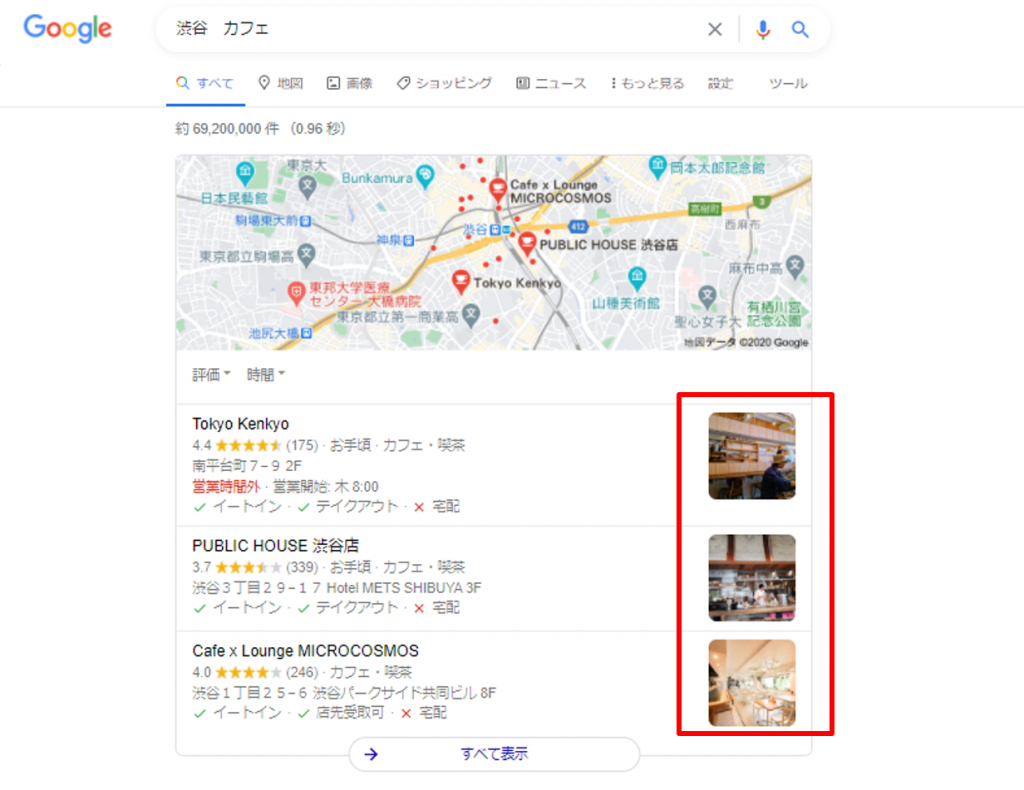
(Googleマップでの表示)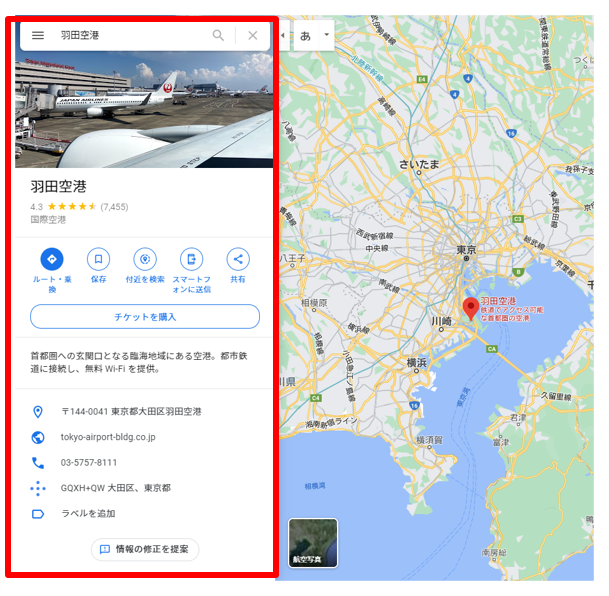
Googleサービス上では、以下の基準を満たす写真が推奨されています。
- 形式:JPG/PNG
- サイズ:10KB~5MB
- 推奨解像度:縦720ピクセル、横720ピクセル
- 最小解像度:縦250ピクセル、横250ピクセル
- 品質:ピントが合っていて十分な明るさがある。大幅な加工や過度のフィルタ使用をしていない。
参照:Googleビジネスプロフィールヘルプ『ビジネス プロフィールの写真や動画を管理する』
写真を表示することで、ユーザーに店舗の外観・内観や商品、サービスへのイメージを持ってもらいやすくなります。外観や内観、商品、メニュー、従業員などの写真を効果的に撮影・追加して、ビジネスを差別化しましょう。Googleビジネスプロフィールヘルプ『ビジネス用写真』には、ビジネス用写真の撮り方のヒントが記載されています。
商品
「商品」タブでは、提供している商品の値段や特徴を写真と共に追加することができます。飲食店の場合は、メニューや人気の料理を表示できます。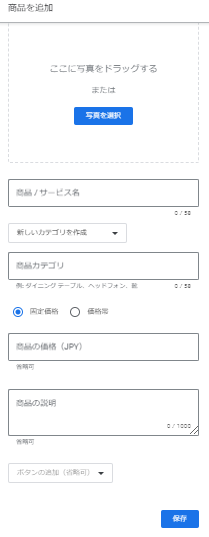
ユーザーは企業・店舗の「商品」タブから、商品の詳細を確認したり、チャットや電話で詳細を問い合わせたり、ウェブサイトやオンラインストアに移動したりすることができます。
参照:Googleビジネスプロフィールヘルプ『商品エディタと商品カタログについて』
サービス
「サービス」タブでは、提供しているサービスの価格と説明を追加できます。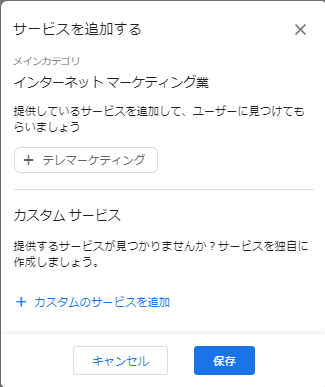
サービスの種類はリストから選択できますが、該当するサービスがない場合は独自のカスタムサービスを追加できます。
ユーザーからは、ビジネスの枠内の「サービス」タブの下に一覧表示されることで確認できます。「商品」タブと同様にユーザーの購買意欲を高め、来店に繋げることができます。
参照:Googleビジネスプロフィールヘルプ『サービスを追加、編集する』
ウェブサイト
「ウェブサイト」タブでは、簡単に1ページのWebサイトを作成することができます。利用できるデザインは限られていますが、無料で作成できるのでWebサイトを持っていない場合はおすすめです。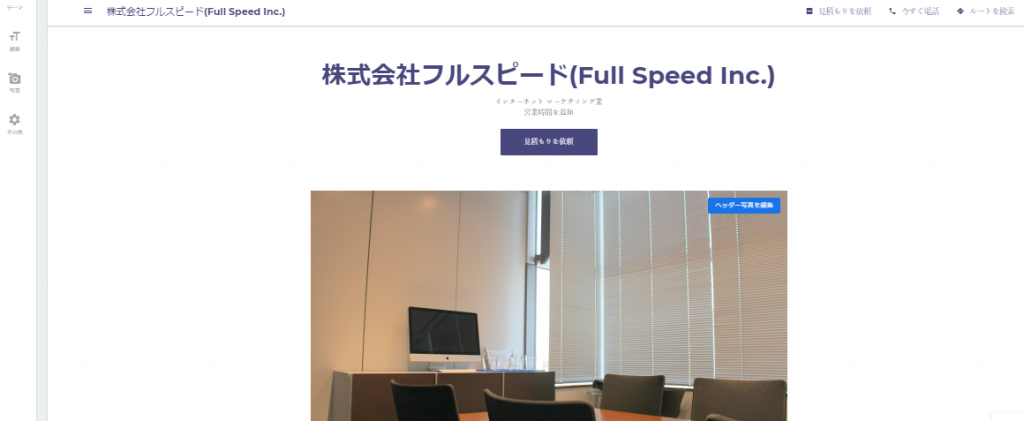
Google上に用意されているテーマを選択し、写真やテキストをカスタマイズして自由に作成できます。また、ルートを検索、今すぐ電話、席を予約、メッセージを送信、見積もりなどのボタンを設置してユーザーの行動を促すことも可能です。
作成したWebサイトでは、ビジネスプロフィールの情報更新と同時に自動で更新されます。
参照:Googleビジネスプロフィールヘルプ『Google でウェブサイトを作成する』
投稿
「投稿」タブでは、期間限定のキャンペーンや新商品、イベントなどタイムリーな情報をナレッジパネルに表示し、ユーザーへアピールすることができます。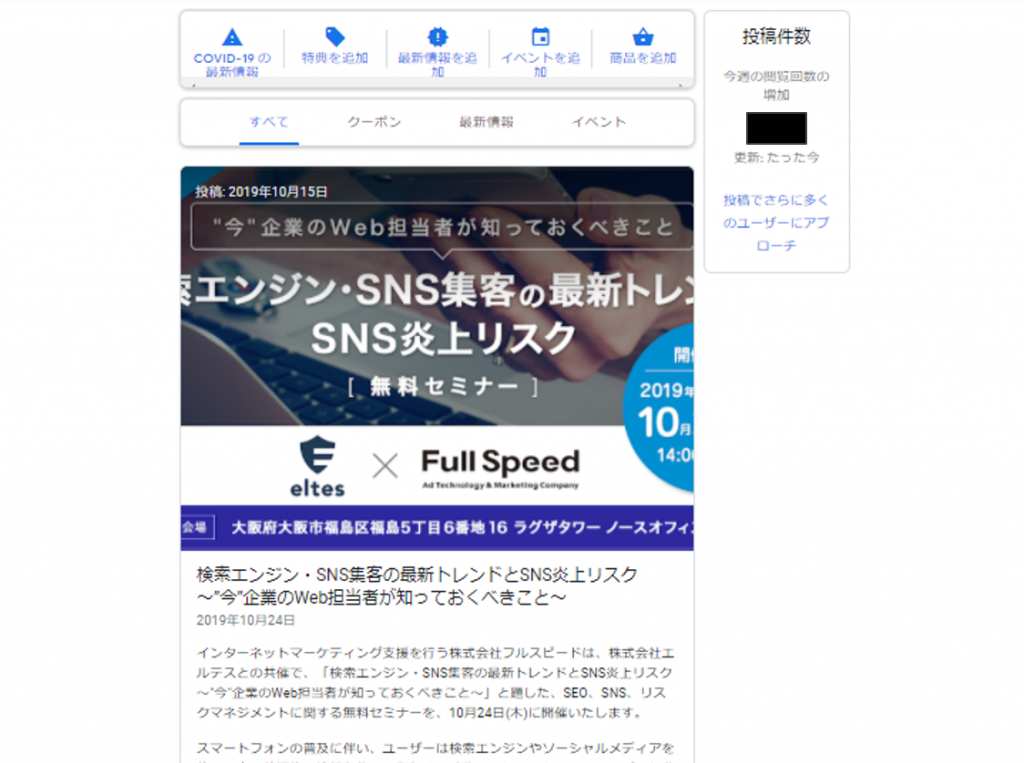
投稿には以下のような種類があります。
- 最新情報:新商品や新メニューの開始、営業時間の変更などビジネスの全般的な情報を発信する。
- イベント:店舗でのイベントを宣伝する。
- 特典:セールやクーポンなどビジネスの特典に関する情報を発信する。
- 商品:商品に関して投稿し、「商品」タブにも表示する。
- COVID-19の最新情報:COVID-19による、営業時間変更などのビジネス情報を知らせる。
例えば、投稿を通して日替わりメニューをお知らせしたり、キャンペーンを告知したり、クーポンを配布したり、セミナー・ウェビナー情報を宣伝したりとさまざまな活用方法があります。積極的に投稿してユーザーに有益な情報を発信することで、親近感を持ってもらうことができるでしょう。
投稿は、期間が指定されていない場合、1週間が経過するとアーカイブされます。
また、それぞれの投稿には分析情報が表示されるので、どの投稿がどれくらい見られているのか、効果があったのかを確認して改善していきましょう。
参照:Googleビジネスプロフィールヘルプ『ローカルビジネス向けの投稿について』
広告を作成
「広告を作成」タブをクリックするとGoogle広告の「スマートアシストキャンペーン」の画面に遷移します。広告配信は有料となりますが、指定した予算内で簡単に広告を掲載でき、実際に料金が発生するのは広告からウェブサイトにアクセスがあった時、または電話があった時のみです。
広告を利用することで、自社・自店舗のことを知らないユーザーにもアプローチできるので、さらに認知を拡大することができます。
参照:Googleビジネスプロフィールヘルプ『オンライン広告でより多くのお客様にアプローチ』
②コミュニケーション(クチコミ・メッセージ)
Googleビジネスプロフィールでは、企業・店舗側から一方的に情報を発信するだけでなく、ユーザー側からも発信してもらい、相互にコミュニケーションをとることができます。ユーザーとコミュニケーションをとって良好な関係性を築くことは、ビジネスの信頼性を高めることにも繋がります。
クチコミ
「クチコミ」タブには、ユーザーによって投稿されたクチコミが一覧で表示されます。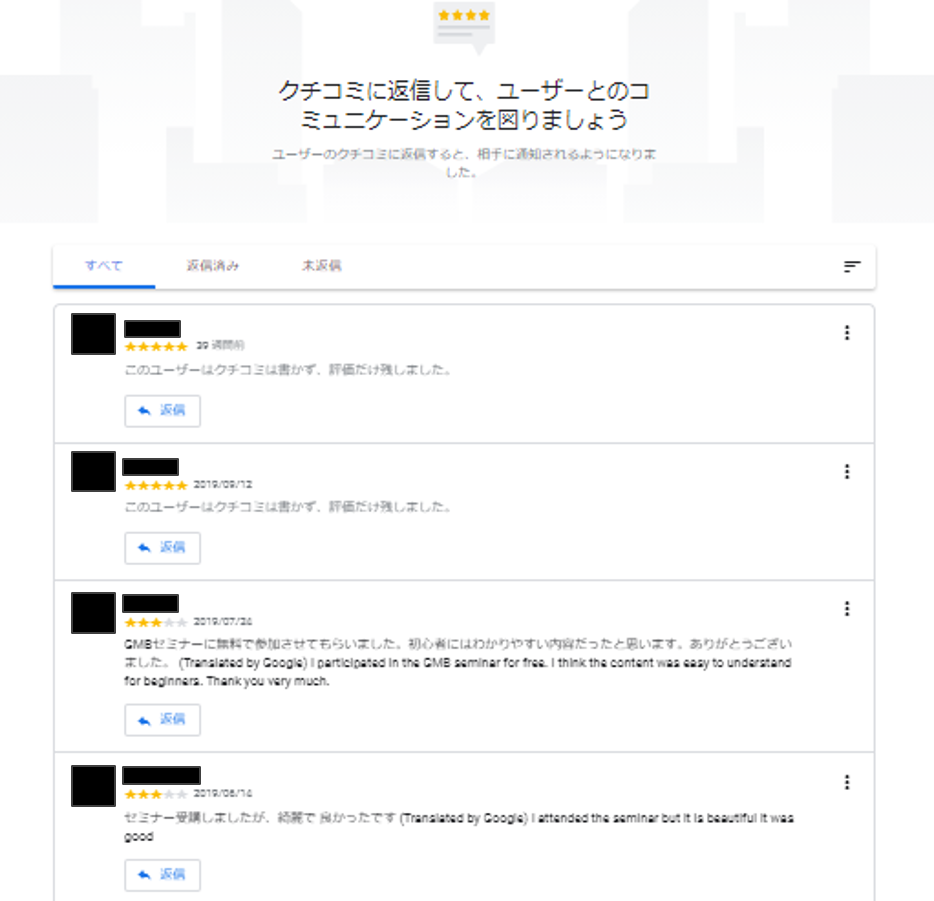
ユーザーは、星の数とコメントによってビジネスを評価します。実際に企業・店舗を訪れた顧客からの貴重な意見なので、なるべく返信し、今後のビジネスに活かすようにしましょう。企業から返信があれば嬉しく感じ、ファンになってくれるユーザーも多いかもしれません。
またクチコミは、未来の顧客となりうる比較検討段階のユーザーにとっても大切な情報です。飲食店に行く時にクチコミを読んで評価の高いお店を選んだ、という経験のある方も多いのではないでしょうか。総務省の調査によると、80%以上の人々が「レビューを読んで購入する商品を決定した経験がある」と述べています。(参照:総務省『情報通信白書平成28年版』)良いクチコミを増やし、自社・自店舗の評価を高めるにも、普段からユーザーに満足してもらえるようなビジネスを提供していくことが何よりも重要です。
参照:Googleビジネスプロフィールヘルプ『Google でクチコミを読んで返信する方法』
メッセージ
「メッセージ」タブでは、ユーザーと直接コミュニケーションを取ることができる機能です。チャット機能をオンにすると、ビジネス プロフィールに上にボタンが表示され、ユーザーはそのボタンからメッセージを送れるようになります。
ユーザーはメッセージを送ることで、見積もりを依頼したり、予約したり、質問をしたりすることが可能です。Googleでは素早い対応を推奨するために、24時間以内に返信されないメッセージを無効にする場合があるので、なるべく早く返信しましょう。
参照:Googleビジネスプロフィールヘルプ『ビジネス プロフィールに寄せられたメッセージを読んで返信する方法』
③効果測定(インサイト)
ビジネス情報を編集してユーザーに見てもらえるようになったら、分析してさらに効果を高めていくことが必要です。
インサイト
「インサイト」タブでは、ビジネスがGoogleマップやGoogle検索上でどのように検索されたか、どのように表示されたか、ユーザーがどのような行動をとったかなどを確認することができます。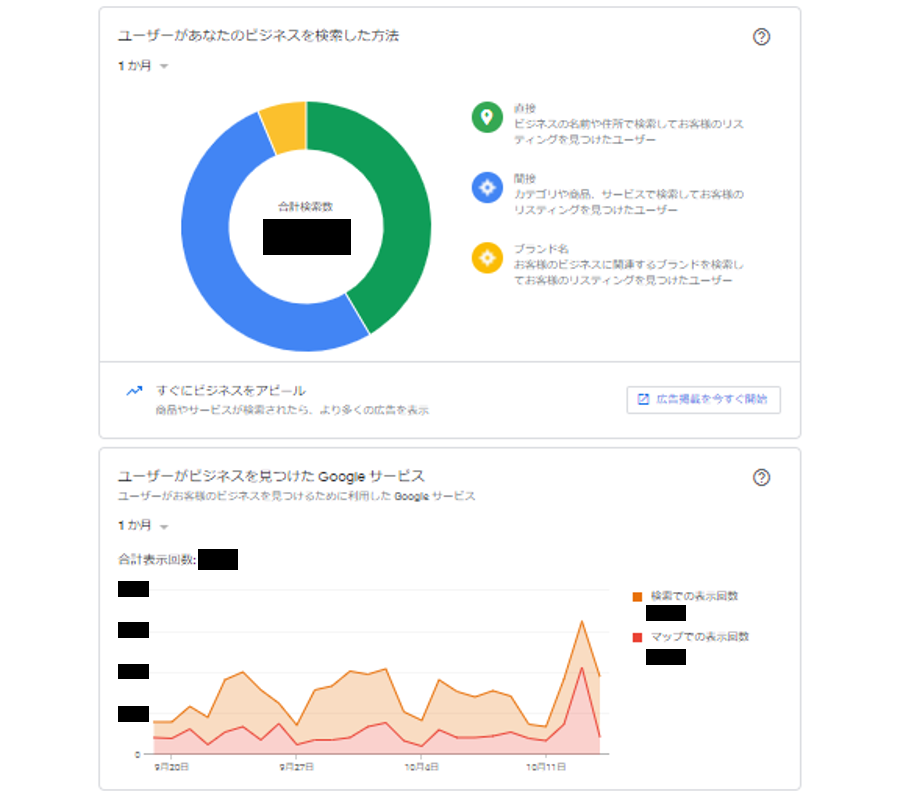
確認できるのは以下の項目です。
- ビジネスの検索に使用された検索語句
- ユーザーがあなたのビジネスを検索した方法
- ユーザーがビジネスを見つけた Google サービス
- ユーザーの反応
- ルートのリクエスト
- 電話
- 写真の閲覧
- 写真の枚数
- ビジネスが認知されている要因
例えば、写真を追加する前と後のWebサイトアクセス数の変化を分析したり、ビジネスの表示回数が多い曜日に合わせて投稿をしたり、検索に使われているキーワードを説明文や投稿に含めたりと、分析結果を有効活用してみましょう。
参照:Googleビジネスプロフィールヘルプ『インサイトについて』
④情報管理(ユーザー・カスタムGmailアドレス・新しいビジネス情報を追加・お店やサービス・Google広告にリンク・設定)
Googleビジネスプロフィール自体を効率的に管理するために、以下の機能も使いこなしていきましょう。
ユーザー
「ユーザー」タブでは、Googleビジネスプロフィールの管理者となるユーザーを追加・削除することができます。不具合がありGoogleビジネスプロフィールに入れなくなってしまった時のためにも、管理するユーザーを複数追加しておくと安心です。
管理するユーザーには「オーナー」「管理者」「サイト管理者」の3種類があり、それぞれアクセス権限は異なります。
- オーナー:Googleビジネスプロフィール情報の管理におけるすべての権限が付与されています。複数のオーナーを設定できますが、メインのオーナーは1人のみです。
- 管理者:ビジネスリスティングの削除、ユーザーの管理といった機密性の高い権限を除いてオーナーと同じ権限を持ちます。
- サイト管理者:投稿やクチコミの返信などは行えますが、ビジネス情報を編集するための権限はありません。オーナーまたは管理者にアップグレードのリクエストをすることは可能です。
参照:Googleビジネスプロフィールヘルプ『ビジネス プロフィールのオーナーと管理者を追加、削除する方法』
カスタムGmailアドレス
「カスタムGmailアドレス」タブをクリックすると、「GoogleWorkspace」の申し込み画面に遷移します。GoogleWorkspaceとは、もともと「GSuite」という名称だったGoogleのグループウエアサービスがリブランディングされたものです。Gmailやカレンダー、ドライブ、ドキュメント、スプレッドシート、MeetなどのGoogleのアプリケーションがまとまっており、ビジネスの効率性向上が見込めます。
GoogleWorkspaceでは、会社で使用するドメイン名を使ってカスタムメールアドレス(例:tanaka@xxxxcompany)を取得できます。ビジネス用メールアドレスはチーム間での情報共有や作業をスムーズにするだけでなく、顧客からの信頼性を高めるためにも効果的です。
参照:Googleビジネスプロフィールヘルプ『Google Workspace でカスタムメールなどを入手する』
新しいビジネス情報を追加
「新しいビジネス情報を追加」タブは、新しい店舗や支社ができた場合など、複数の拠点を追加登録するために使用します。同じGoogleビジネスプロフィールの管理画面の中で、複数のビジネス情報を管理することができるので便利です。
お店やサービス
「お店やサービス」タブでは、前述の「新しいビジネス情報を追加」で複数の企業・店舗を追加した場合に、それらを管理するために使用します。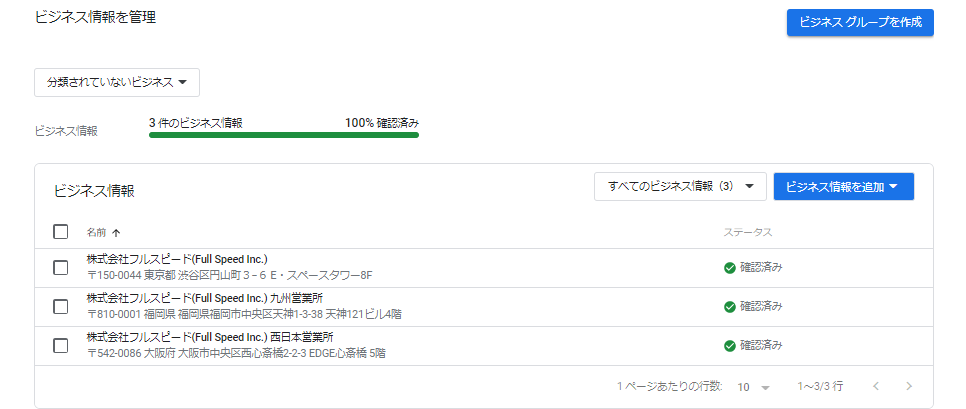
登録されているビジネス情報が一覧表示されるので、編集したいものをクリックすると、それぞれの管理画面に遷移して編集作業が行えるようになります。
Google広告にリンク
「Google広告にリンク」タブでは、Google広告アカウントとMerchantCenterアカウントにリンクできるよう、リクエストを送ることができます。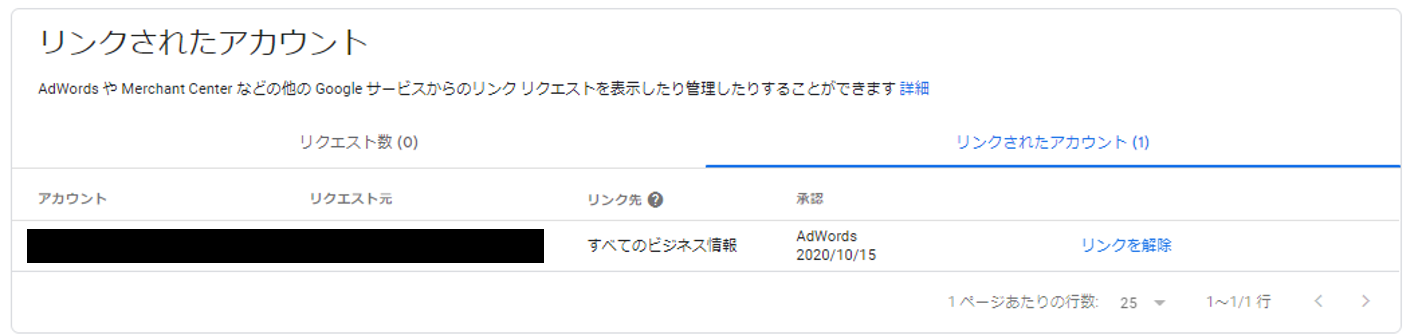
Google広告アカウントとリンクすることで、ローカル検索広告を使用できるようになります。ローカル検索広告は、ユーザーがGoogleマップやGoogle検索で場所に関する検索をしたときに、ビジネス情報を検索結果上部に表示させる広告です。
一方、MerchantCenterアカウントとリンクすることでローカル在庫広告を使用できるようになります。ローカル在庫広告とは、ユーザーが店舗の周辺で商品に関するGoogle検索を行った時に、商品と店舗の情報を表示できる広告です。
広告も有効活用することで、より多くのユーザーにビジネス情報を発信しましょう。
参照:Googleビジネスプロフィールヘルプ『ビジネス プロフィールへのリンクのリクエストを管理する方法』
設定
「設定」タブでは、Googleからのメールの受け取りについて選択します。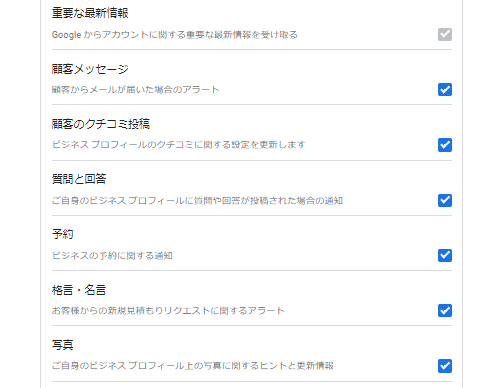
ユーザーからのクチコミや質問が投稿された時に通知したり、Googleの最新情報を受け取ったりできるので、必要なメールを選択して受信設定しておきましょう。
参照:Googleビジネスプロフィールヘルプ『通知を管理する』
Googleビジネスプロフィール利用時の注意点
クチコミを放置しない
クチコミはユーザーからの率直な意見なので、ポジティブなことばかりでなくネガティブなことが書き込まれることもあります。Googleのコンテンツポリシーに反している場合は削除申請を行うことも可能ですが、基本的には全てのクチコミがビジネスプロフィール上に表示されます。
ネガティブなクチコミであっても放置したり反論したりするのではなく、企業・店舗として誠実に対応することでユーザーからの信頼を得ることにも繋がります。クチコミから得られた意見をもとにサービスをより良く改善していきましょう。
ビジネス情報を最新に保つ
住所や営業時間、定休日など、ビジネス情報に変更があった場合は必ず更新して情報を最新かつ正確に保ちましょう。Googleビジネスプロフィールの情報をもとに企業・店舗を訪れようとしているユーザーを逃さず、来店~購入へと繋げましょう。
検索結果の写真は選べない
GoogleマップとGoogle検索の結果に表示されるビジネスプロフィールの写真は、Googleのアルゴリズムによって決定されるため自分で指定することができません。
管理画面の「写真」タブからカバー写真を設定することができますが、カバー写真が必ず最初に表示されるとは限らないので注意が必要です。
どの写真が選ばれてもいいようにしっかりと管理し、魅力的な写真を登録しておきましょう。
Googleビジネスプロフィールを使いこなそう
Googleビジネスプロフィールは簡単に登録できますが、登録するだけでなく継続的に情報を更新し、さまざまな情報を発信していくことが重要です。Googleビジネスプロフィールを活用してユーザーにビジネス情報を見てもらえる機会を増やし、効率的に集客をアップさせましょう。
株式会社フルスピードのSEO関連サービスのご紹介
-

Webサイト
コンサルティングSEO、コンテンツSEO、UIUXの三軸でアプローチし、流入数・コンバージョンをアップさせます。 -

SEOコンサルティングサイト課題や問題の本質をつかみ、先を見据えた戦略策定と課題解決に繋がるSEOコンサルティング -

法人向けSEO研修企業のマーケティング担当者が第一線のプロからSEOを学べるリスキリングサービスです。
株式会社フルスピードは世界で60万人が導入する最高水準のSEO分析ツールAhrefsのオフィシャルパートナーでもあり、これまで培ってきたSEOノウハウとAhrefsのサイト分析力を活かしたSEOコンサルティングサービスをご提供することが可能です。SEOコンサルティングサービスの詳細に関しましては上記バナーをクリックしてご確認くださいませ。お気軽にご相談ください。
松崎 明日香
マーケティング部
2020年に新卒入社後、オウンドメディア『GrowthSeed』の運営/ライティングを中心に、メルマガ運用、広告運用など自社のマーケティング業務に幅広く携わる。お問い合わせ数・売上アップを目標に日々奮闘中。趣味は喫茶店・カレー屋巡り。

-

なぜNAVERまとめはサービス終了したのか!?SEO視点で調べてみた
- Ahrefs
-

サーチコンソールの権限付与の方法を画像解説┃2025年最新
- Google Search Console
-

GA4とサーチコンソールの連携方法!メリット・確認方法・連携できない時の対処法まとめ
- Google Search Console
- Googleアナリティクス
-

CLSとは? 低下要因と改善方法をわかりやすく解説
- Google検索アルゴリズム
- SEO内部対策
- SEO基礎
-

Googleサーチコンソールとは?設定~活用までの基礎を解説【2025年最新版】
- Google Search Console
- SEO 分析
-

【2025年版】グレートデカップリングを加味したSEO戦略とは?クリックされない時代の勝ち筋を解説
- Google検索結果
- 最新ニュース
-

GoogleのTry It Onとは?使い方・メリット・企業の活用方法まとめ!
- Google検索結果
- 最新ニュース
-
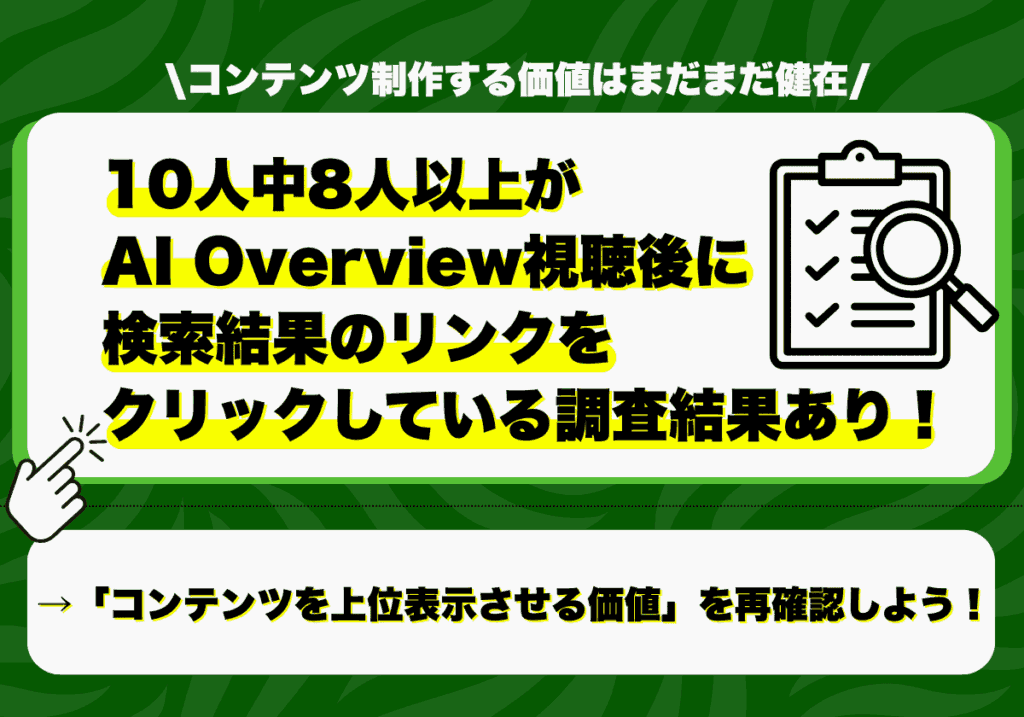
10人中8人以上がAI Overview視聴後に検索結果のリンクをクリックする調査結果あり!「上位表示させる価値」が再確認できる!
- Google検索結果
- 最新ニュース
-
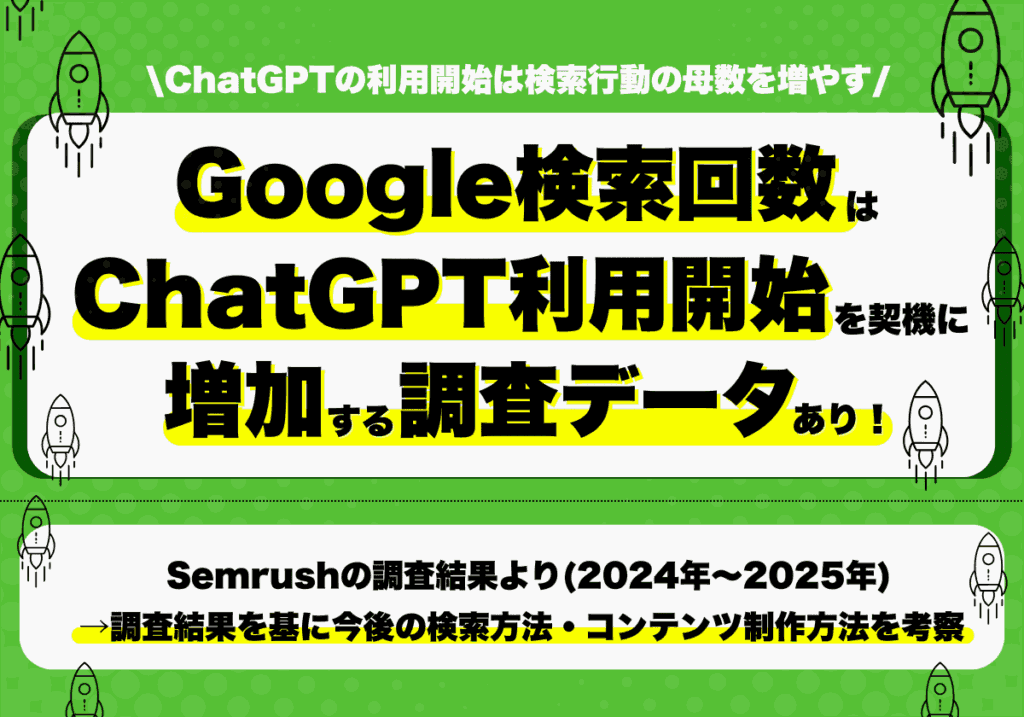
Google検索回数はChatGPT利用開始を契機に増加傾向へ!検索行動が拡張!(Semrushの2024年~2025年調査データより)
- Google検索結果
- 最新ニュース
-
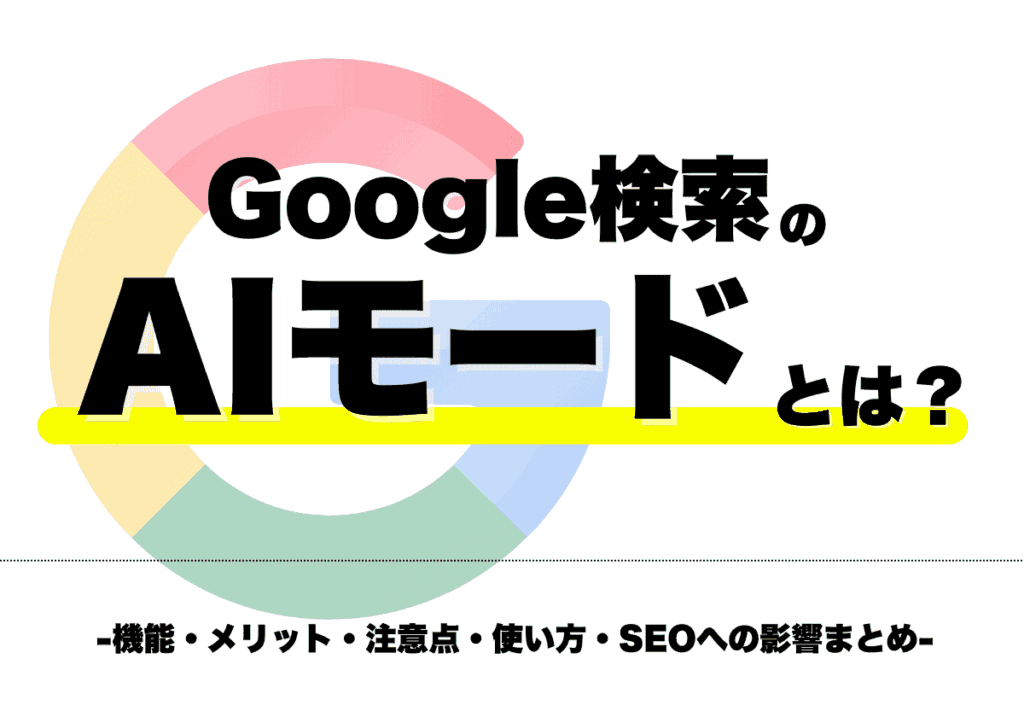
Google検索のAIモードとは?機能・メリット・注意点・使い方・SEOへの影響まとめ
- Google検索結果
- 最新ニュース